Đánh giá toàn diện về Canva AI Video Generator
Toàn bộ Internet đã chứng kiến sự trỗi dậy của công nghệ AI và các phiên bản mới hơn. Ban đầu, AI chỉ có thể trả lời một số câu hỏi đơn giản dựa trên văn bản và dần dần, nó đã có thể thực hiện một số sáng tạo tự động. Chúng ta chỉ cần nhập yêu cầu của mình và sau đó chúng ta có thể có được những bức ảnh, âm thanh và thậm chí là video đẹp. Việc quảng bá các công cụ AI đã cải thiện đáng kể hiệu quả công việc của những người sáng tạo nội dung. Nhiều ứng dụng trên thị trường hỗ trợ tạo video AI và điều này thực sự đã trở thành một bất ngờ đối với mọi người. Canva, là một công ty dẫn đầu trong ngành xử lý âm thanh và video, sẽ không tụt hậu so với những công ty khác về mặt này. Trình tạo video đầy đủ đã có sẵn trên trang web của công ty. Trong bài viết này, chúng tôi sẽ thực hiện một đánh giá về Canva AI Video Generator. Chúng tôi sẽ dùng kinh nghiệm của chính mình làm ví dụ để bạn đánh giá xem có đáng sử dụng hay không.
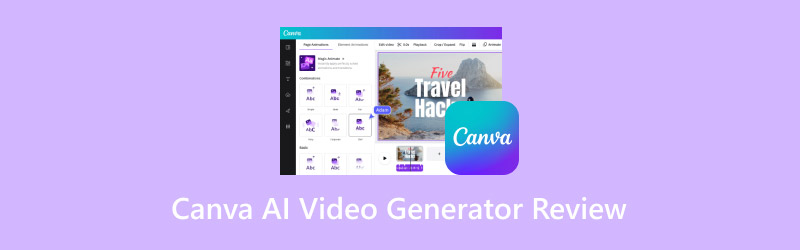
NỘI DUNG TRANG
- Phần 1. Trình tạo video AI Canva là gì
- Phần 2. Các tính năng chính của Canva AI Video Generator
- Phần 3. Ưu và nhược điểm của Canva AI Video Generator
- Phần 4. Trải nghiệm sử dụng Canva AI Video Generator của tôi
- Phần 5. Phần thưởng: Trình chuyển đổi video tốt nhất cho video đầu ra mô tả
- Phần 6. Câu hỏi thường gặp về Đánh giá Canva AI Video Generator
Phần 1. Trình tạo video AI Canva là gì
Trước khi bắt đầu sử dụng, chúng ta cần hiểu các khái niệm về Canva AI Video Generator để có thể xây dựng nền tảng kiến thức. Nếu bạn cũng cần chỉnh sửa hình ảnh và video thường xuyên, chắc hẳn bạn đã từng nghe đến nền tảng Canva. Nó có nhiều công cụ chỉnh sửa tệp đa phương tiện và AI Video Generator là sản phẩm mới tốt nhất của họ trong năm nay. Nó sử dụng công nghệ trí tuệ nhân tạo để phân tích các mô tả và tài liệu khác mà mọi người nhập vào và tạo video dựa trên đó. Người dùng không cần phải có bất kỳ kiến thức nâng cao nào. Chúng ta có thể hiểu nó như một công cụ chuyển đổi văn bản thành video. Nếu người dùng không hoàn toàn hài lòng với một số chi tiết của video, họ có thể sử dụng một số tính năng chỉnh sửa đi kèm để chỉnh sửa chúng. Với sự trợ giúp của loại công cụ này, việc biến những cảm hứng trong tâm trí bạn thành những hình ảnh thực sự sống động sẽ không còn là giấc mơ nữa.
Phần 2. Các tính năng chính của Canva AI Video Generator
Bây giờ, chúng ta đã có ý tưởng chung về mục đích sử dụng của trình tạo văn bản thành video Canva AI. Tuy nhiên, khái niệm này vẫn còn khá chung chung và mơ hồ. Dưới đây, chúng ta cần xem xét chi tiết các chức năng chính của nó để có thể có ý tưởng cụ thể hơn về những tình huống có thể sử dụng và những gì nó có thể đạt được.
• Chuyển đổi văn bản thành video bằng công nghệ AI.
Chức năng cốt lõi của nó là tạo video AI từ các đoạn văn bản. Bạn cần mô tả sơ lược ý tưởng của mình bằng một đoạn văn bản, chẳng hạn như hình nền, nhân vật, cốt truyện, v.v., sau đó gửi đoạn clip này đến Canva. Nó sẽ tự động chạy và tạo video. Mô tả bạn cung cấp càng chi tiết thì video được tạo ra sẽ càng chính xác theo nhu cầu của bạn.
• Cho phép bạn chọn hình đại diện AI cho video bạn tạo.
Nếu bạn muốn xuất hiện trong video của mình để đưa ra một số lời giải thích và không muốn tiết lộ diện mạo thật của mình với người xem, bạn có thể chọn một trong những hình đại diện yêu thích từ những người nói chuyện AI mà ứng dụng cung cấp.
• Trình bày kịch bản của bạn bằng hơn 40 ngôn ngữ.
Nếu bạn muốn nhân vật AI trong video truyền tải một đoạn văn, bạn có thể chọn giọng nói bạn cần từ 40 ngôn ngữ mà nó cung cấp. Bạn cũng có thể chọn tải lên giọng nói hoặc âm thanh theo ý muốn trực tiếp.
• Chỉnh sửa và cải thiện video bạn tạo bằng thư viện phương tiện.
Nếu bạn không hài lòng lắm với một số chi tiết trong video đã tạo, bạn có thể sử dụng một số công cụ chỉnh sửa cơ bản đi kèm để chỉnh sửa chúng. Nó cũng có một thư viện khổng lồ mà bạn có thể chọn các bộ lọc, mẫu, nhãn dán và đồ họa yêu thích của mình, do đó làm cho video của bạn trở nên chân thực và sống động hơn.
Phần 3. Ưu và nhược điểm của Canva AI Video Generator
Ưu điểm
• Rất đầy đủ tính năng
Canva AI Video Generator gần như có một số tính năng cơ bản mà bạn có thể cần để tạo video AI. Nó cũng hỗ trợ lựa chọn hình đại diện và giọng nói AI của bạn.
• Cải thiện đáng kể hiệu quả công việc
Chúng ta không còn phải mất nhiều công sức nghiên cứu, thu thập cảnh quay và các bước sản xuất khi tạo video nữa. Ngay khi chúng ta gửi ý tưởng, chúng ta có thể thấy ngay một video đẹp.
• Video có chất lượng cao
Nó tạo ra hình ảnh cực kỳ chân thực và mượt mà. Chúng tôi hầu như không gặp vấn đề gì với video bị mờ.
Nhược điểm
• Cần thanh toán để có quyền truy cập đầy đủ
Một số hiệu ứng chỉ có thể mở khóa bằng cách trả phí. Nó chỉ cho phép chúng tôi tạo 5 video miễn phí. Nếu bạn muốn có nhiều điểm hơn, bạn phải trả phí cho gói.
Phần 4. Trải nghiệm sử dụng Canva AI Video Generator của tôi
Bây giờ, chúng ta đã hiểu đầy đủ về những gì Canva AI Video Generator có thể làm cho chúng ta. Chỉ nói về nó trên giấy là chưa đủ. Chúng ta cần đưa nó vào thực tế để thấy nó hoạt động. Tiếp theo, chúng ta sẽ chia sẻ toàn bộ quá trình sử dụng nó để tạo video và ghi lại phản hồi thực tế nhất.
Đầu tiên, chúng ta cần mở Canva AI Video Generator bằng bất kỳ trình duyệt nào. Ở đây, chúng ta sẽ sử dụng Google.
Sau khi vào giao diện chính của sản phẩm, chúng ta sẽ thấy nút Generate Video AI nút. Để bắt đầu quá trình tạo video của chúng tôi, hãy nhấp vào video đó. Ngoài ra còn có một số thông tin chung về video trên giao diện này. Ở cuối trang, sẽ có phần giới thiệu từng bước ngắn gọn. Cuộn xuống để đọc nếu bạn muốn tìm hiểu thêm.

Sau khi nhấp vào nút, chúng ta sẽ được đưa đến trang đã tạo.
Ở đây, chúng ta sẽ thấy một hộp thoại. Để tạo video, chúng ta cần nhập yêu cầu văn bản của mình vào đó. Theo lời nhắc trong hộp thoại, chúng ta có thể biết rằng yêu cầu văn bản phải có ít nhất 5 từ. Ở bên phải trang là một số ví dụ về video.
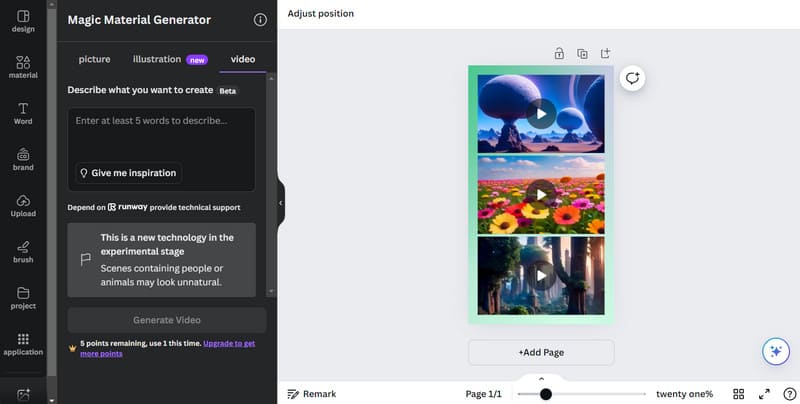
Chúng ta hãy thử làm một video về những ngọn núi phủ tuyết tuyệt đẹp được chụp bằng ánh sáng tự nhiên. Chúng ta cần nhập đoạn mã ngắn bên dưới vào hộp.
Những ngọn núi phủ tuyết tuyệt đẹp được chụp bằng ánh sáng tự nhiên bằng nhiếp ảnh chuyên nghiệp.
Được rồi, bây giờ chúng ta hãy xem nó hoạt động thế nào.
Nhấp chuột Tạo Video để bắt đầu quá trình tạo thế hệ.
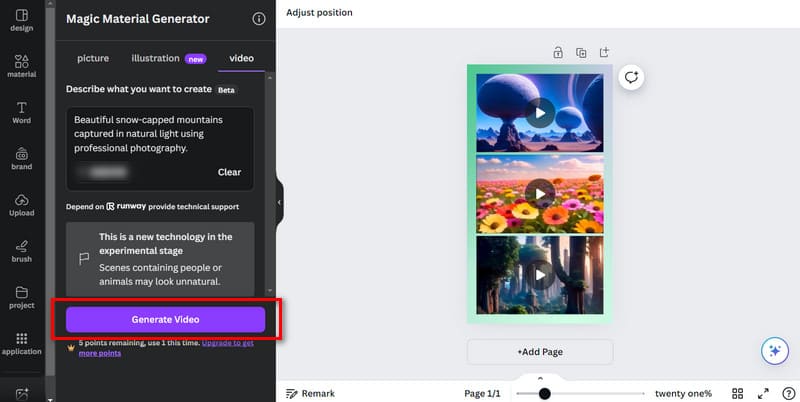
Sau khi nhấp, một thanh tiến trình sẽ xuất hiện ở cuối hộp thoại. Chúng ta có thể hình dung được mình đã tiến triển đến đâu. Nếu bạn muốn dừng, hãy nhấp Hủy bỏ.
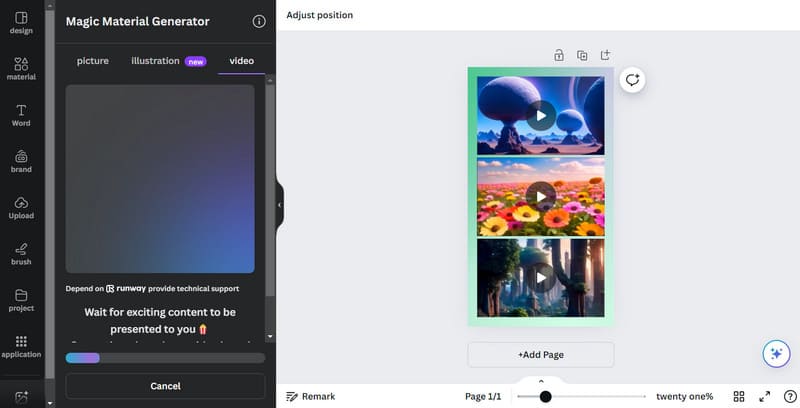
Sau khoảng một phút, chúng ta có thể xem video đã tạo. Nhấp vào Chơi nút để xem trước kết quả.
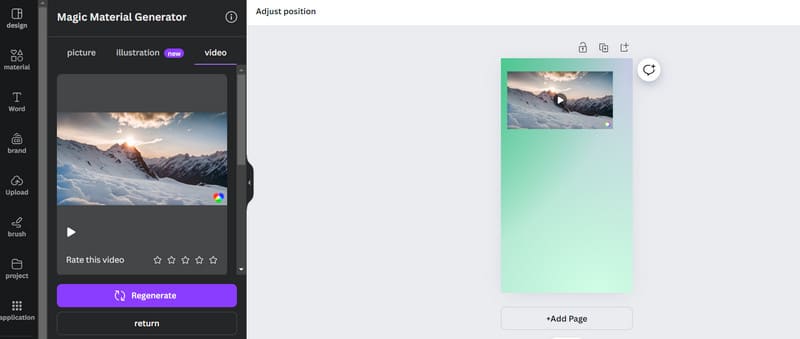
Sau khi tạo xong, hãy xem chúng ta có thể chỉnh sửa nó không. Chọn video của chúng ta và chúng ta sẽ thấy Chỉnh sửa video tùy chọn. Nhấp vào đó.
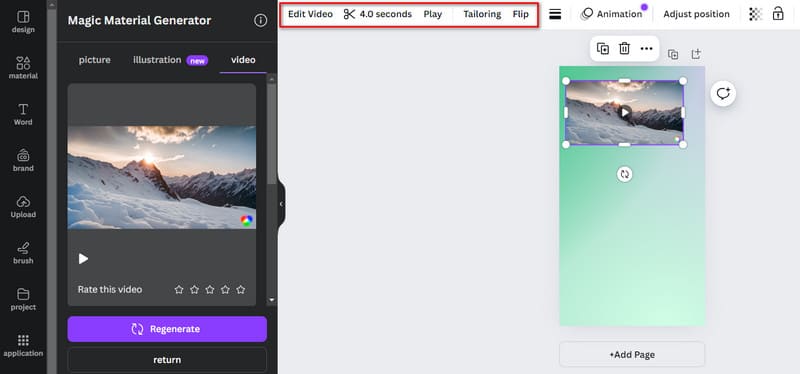
Phía dưới cái điều chỉnh tab, chúng ta tìm thấy một số tùy chọn chỉnh sửa như màu sắc, tông màu, độ sáng, độ tương phản, điểm nổi bật, v.v. Để làm sáng video của bạnhoặc điều chỉnh độ tương phản, hãy kéo thanh trượt bên cạnh chúng.
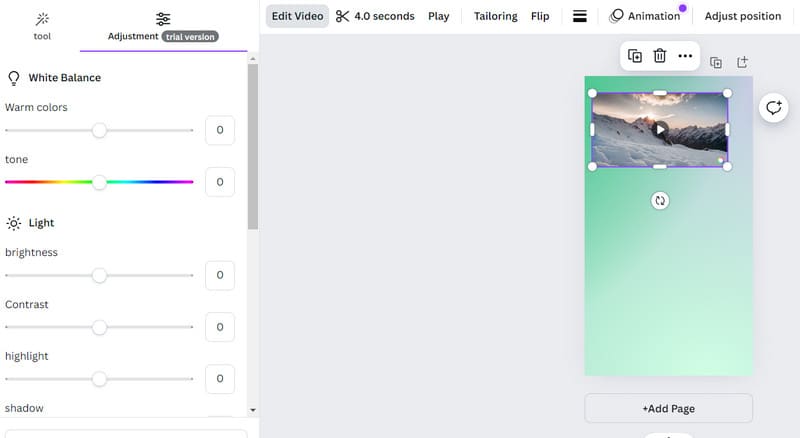
Sau khi hoàn tất quá trình sản xuất, chúng ta có thể xuất video. Nhấp vào Chia sẻ > Tải xuống.
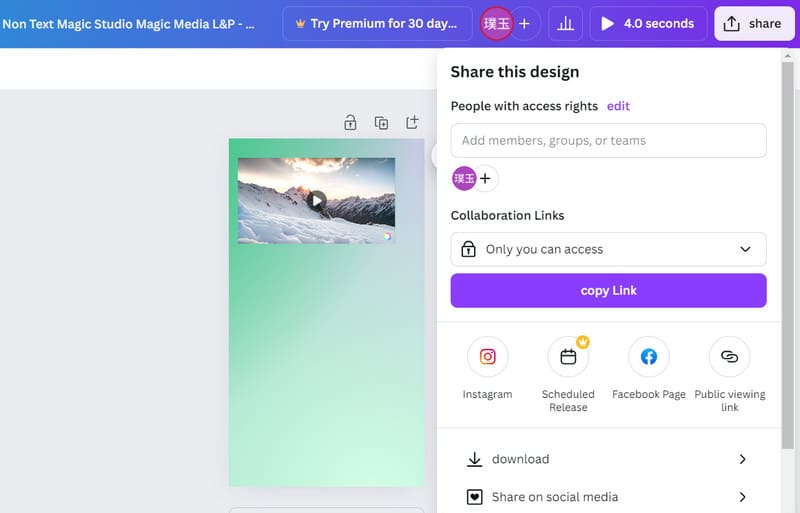
Quá trình tải xuống mất khoảng một phút. Chúng ta hãy cùng xem kết quả.
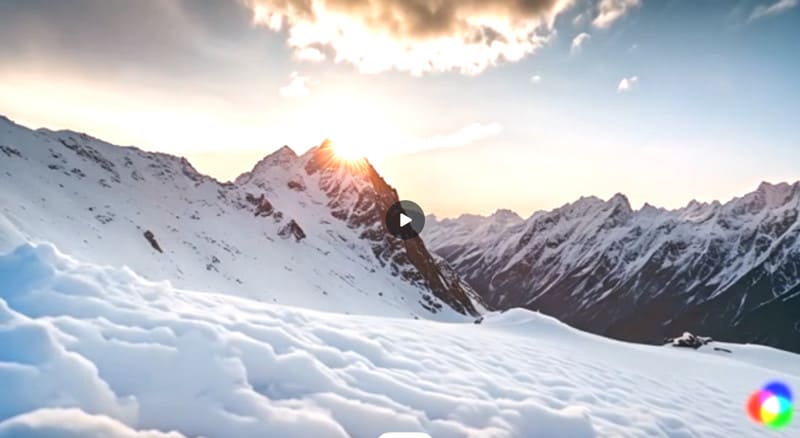
Đồ họa vẫn khá đẹp. Tuy nhiên, có một hình mờ xuất hiện ở góc dưới bên phải.
Toàn bộ quá trình vẫn khá dễ dàng. Thời gian chờ một đến hai phút không quá dài. Tuy nhiên, thanh tiến trình có thể sẽ dài hơn trong nửa sau, khiến chúng tôi cảm thấy nghi ngờ về việc liệu thế hệ này có hoạt động hay không.
Phần 5. Phần thưởng: Trình chuyển đổi video tốt nhất cho video đầu ra mô tả
Sau khi có được video đã tạo, chúng ta chắc chắn sẽ thấy rằng có một số chi tiết cần phải chỉnh sửa. Canva cũng cung cấp các công cụ chỉnh sửa, nhưng các thao tác mà chúng có thể thực hiện khá cơ bản. Nếu bạn muốn thực hiện một phương pháp xử lý toàn diện hơn, chúng tôi khuyên bạn nên sử dụng một số công cụ xử lý video chuyên nghiệp. Vidmore Video Converter là một lựa chọn tuyệt vời. Nếu bạn muốn chỉnh sửa video hoặc chia video thành các đoạn ngắn hơn, bạn có thể để nó giúp bạn. Nó cũng cho phép bạn chuyển đổi video giữa hơn 200 định dạng và làm cho chúng phù hợp với các phương tiện truyền thông xã hội khác nhau. Nếu video bạn tạo có hình mờ, bạn cũng có thể sử dụng trình xóa hình mờ do nó cung cấp để xử lý.
- Chuyển đổi video, âm thanh và hình ảnh giữa hơn 200 định dạng.
- Tạo video âm nhạc cho nhiều dịp khác nhau bằng cách tải hình ảnh lên.
- Chỉnh sửa, cắt, thay đổi kích thước, cải thiện, nén và tách video.
- Cung cấp hộp công cụ có đầy đủ tính năng để chỉnh sửa đa phương tiện.
Phần 6. Câu hỏi thường gặp về Đánh giá Canva AI Video Generator
Canva có tính năng AI không?
Có, hiện nay nó đã ra mắt nhiều công cụ được trang bị công nghệ AI, chẳng hạn như trình tạo video và trình tạo hình ảnh. Hiệu suất của từng công cụ đều rất vượt trội.
Canva AI có miễn phí không?
Canva AI hiện cung cấp phiên bản dùng thử miễn phí, mặc dù người dùng chỉ có năm cơ hội tạo miễn phí và chỉ có thể sử dụng một số tính năng. Nếu bạn muốn tận hưởng nhiều dịch vụ hơn, bạn có thể chọn giữa một số tùy chọn mua.
Sự khác biệt giữa Canva AI và Adobe AI là gì?
Các tính năng AI của Canva tập trung nhiều hơn vào việc đơn giản hóa các tác vụ thiết kế và hỗ trợ người dùng nhanh chóng tạo ra đồ họa hấp dẫn về mặt thị giác. Đồng thời, các khả năng AI của Adobe được tích hợp vào bộ công cụ thiết kế chuyên nghiệp để cung cấp các tính năng nâng cao cho các chuyên gia sáng tạo.
Phần kết luận
Bài viết này là một chi tiết đánh giá về Canva AI Video Generator. Chúng tôi đã liệt kê khái niệm, ưu và nhược điểm, các tính năng chính và các bước sử dụng từ bốn khía cạnh chính. Chúng tôi sẽ cho bạn thấy tất cả các khía cạnh về hiệu suất của nó với ví dụ về việc tạo video liên quan đến núi tuyết. Nếu bạn muốn chỉnh sửa video của mình chi tiết hơn, bạn có thể dùng thử Vidmore Video Converter được chúng tôi đề xuất.




